2시간 이내에 팟캐스트를 시작하는 방법 – 사용 가능한 최고의 무료 팟캐스트 튜토리얼
게시 됨: 2021-08-19내가 처음으로 내 자신의 팟캐스트 를 시작 하기로 결정했을 때 이점은 이미 내 머리 속에 명확했습니다.
- 팟캐스트를 하면 완전히 새로운 청중에게 노출된다는 사실 을 이미 알고 있었습니다.
- 나는 이미 내가 말하고 싶은 것과 그것을 실행하는 방법을 알고 있었다
- 가능한 한 빨리 시작하고 싶다는 것을 이미 알고 있었습니다.
하지만 여기에 문제가 있었습니다.
팟캐스트를 시작하는 방법의 메커니즘에 대해 전혀 몰랐습니다 .
오디오를 멋지게 만들기 위해 오디오를 후처리하는 방법을 몰랐 습니다.
어떤 장비를 사야할지 감이 잡히지 않았습니다 .
게다가, 나는 아마 나에게 아마도 필요하지 않은 많은 관련 없는 정보를 가르쳐주기 위해 누군가에게 $1000 이상을 지불하고 싶지 않았습니다 .
예를 들어, 나는 이미 MyWifeQuitHerJob.com에 플랫폼과 목소리를 가지고 있습니다. 나는 이미 내가 무엇을 하고 싶은지 알고 있었다. 내가 배워야 할 유일한 것은 가능한 한 최단 시간에 고품질 팟캐스트 를 만들고 시작하는 방법이었습니다.
이것이 제가 팟캐스트 튜토리얼을 시작하는 방법을 만든 이유입니다. 이 팟캐스트 과정은 100% 무료 이며 앞으로 2시간 이내에 바로 자신의 팟캐스트를 시작하는 방법을 알려줄 것이기 때문에 "가장 포괄적인 무료 팟캐스트 자습서" 라는 적절한 이름이 붙었습니다.
성공적인 전자 상거래 상점을 시작하는 방법에 대한 무료 미니 과정 받기
전자 상거래 비즈니스를 시작하는 데 관심이 있다면 처음부터 온라인 상점 을 시작하는 데 도움이 되는 포괄적인 리소스 패키지 를 준비했습니다 . 떠나기 전에 꼭 챙기세요!
왜 무료인가요?
 솔직히 말해서, 이 과정을 처음 만들 때의 원래 계획은 $99를 청구하는 것이었습니다. 그런데 금융 블로깅 컨퍼런스에서 돌아오자마자 갑자기 마음이 바뀌었습니다 .
솔직히 말해서, 이 과정을 처음 만들 때의 원래 계획은 $99를 청구하는 것이었습니다. 그런데 금융 블로깅 컨퍼런스에서 돌아오자마자 갑자기 마음이 바뀌었습니다 .
저는 지난 몇 년 동안 놀라운 블로깅 커뮤니티의 일원이 된 것에 대해 너무나 큰 축복을 받아 커뮤니티에 돈을 갚고 무료로 제공하기로 결정했습니다.
내가 보답으로 묻는 유일한 것은 당신이 고려한다는 것입니다 ...
- 내 팟캐스트의 한 에피소드를 듣고 iTunes에 솔직한 리뷰를 남깁니다. 나에게 리뷰를 남기려면 여기를 클릭하십시오
- 이 튜토리얼에 포함된 다양한 제휴 링크를 사용하여 팟캐스트 관련 구매하기
- 미친 듯이 이 팟캐스트 튜토리얼을 공유합니다!
팟캐스트 튜토리얼을 시작하는 방법
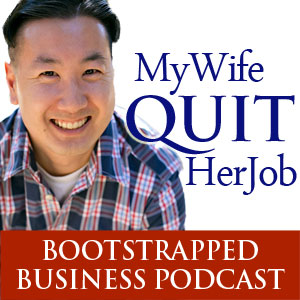 이 과정에서 설명한 기술을 사용하여 팟캐스트를 시작하고 4시간 만에 비즈니스 및 마케팅 카테고리 의 모든 iTunes에서 1위 팟 캐스트를 기록했습니다.
이 과정에서 설명한 기술을 사용하여 팟캐스트를 시작하고 4시간 만에 비즈니스 및 마케팅 카테고리 의 모든 iTunes에서 1위 팟 캐스트를 기록했습니다.
iTunes 차트의 맨 위에 앉는 즉시 노출이 많이 되었고 결과적으로 블로그 트래픽이 급증했고 블로그 수입과 이메일 구독자가 25% 이상 증가했습니다 .
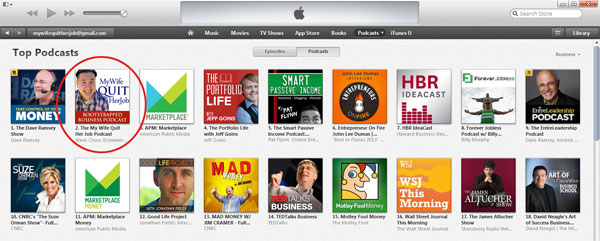
팟캐스트를 시작하는 것은 새로운 청중에게 다가갈 수 있는 좋은 방법이며 가장 좋은 점은 청중을 최대 1시간 이상 계속 참여시킬 수 있다는 것입니다! 팟캐스팅은 제 모든 온라인 비즈니스에 지대한 영향을 미쳤으며 이 수업에서 제가 성공하기 위해 취한 정확한 단계를 공유하게 되어 기쁩니다.
배울 내용은 다음과 같습니다.
- 시작 위치 – 팟캐스팅의 작동 방식과 팟캐스팅에 대한 일반적인 오해에 대해 알아보십시오.
- 사용할 장비 – 저렴한 마이크와 무료 소프트웨어로 고품질 팟캐스트를 시작하는 방법을 배우십시오.
- 팟캐스트 녹음 방법 – 팟캐스트 녹음 방법 에 대한 팁과 요령
- 품질 을 위해 오디오를 편집하는 방법 – 저렴한 마이크로도 오디오 품질을 훌륭하게 만드는 방법
- 업로드할 오디오에 태그를 지정하는 방법 – 제출을 위해 오디오 파일을 준비하는 방법
- iTunes에 제출하는 방법 – iTunes, Stitcher 및 기타 서비스에서 쇼를 얻는 데 필요한 모든 것을 배우십시오.
- 시작 방법 – 팟캐스트를 최고의 자리에 올리는 방법을 배우십시오.
튜토리얼을 시작하려면 아래로 스크롤하십시오!
팟캐스팅에 오신 것을 환영합니다
이 비디오에서 배울 내용
- 팟캐스팅이 높은 수준에서 작동하는 방식
- 팟캐스트의 3가지 주요 구성요소
- 오디오를 만드는 방법과 필요한 사항에 대한 개요
- 팟캐스트의 호스팅 옵션 개요
이 비디오에서 언급
- LibSyn.com
- Blubrry Powerpress 플러그인
팟캐스트를 호스팅하기 위해 WordPress를 설치하는 방법
팟캐스트를 호스팅하는 가장 쉬운 방법은 WordPress를 사용하는 것입니다. WordPress는 블로그를 호스팅할 수 있을 뿐만 아니라 iTunes 및 Stitcher 라디오에 대한 RSS 피드를 생성할 수도 있습니다. 평판 좋은 웹호스트를 사용하여 가능한 한 가장 쉬운 방법과 가장 낮은 비용으로 WordPress 블로그를 시작하는 방법에 대한 단계별 지침을 아래에 작성했습니다.
1단계: 훌륭한 웹호스트에 가입하기
첫 번째 단계는 웹호스트에 가입하는 것입니다. 결국 사이트를 실행하려면 컴퓨터 서버가 있어야 합니다. 개인적으로 블루호스트를 추천합니다. 이제 웹호스트가 신뢰할 수 있는지 여부를 언뜻 보기에 구분하기 어려운 경우가 많지만 Blue Host에서 2년 이상 온라인 상점을 운영했고 훌륭했기 때문에 Bluehost를 보증할 수 있습니다. 그리고 가장 좋은 점은 비용이 한 달에 $4.95에 불과하다는 것입니다!
- 블루 호스트로 이동
- "지금 가입" 버튼을 클릭합니다 .
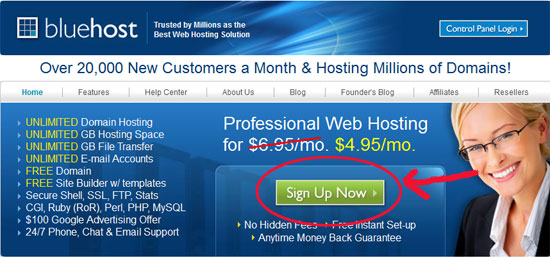
- 도메인을 선택합니다. Blue Host의 장점은 도메인을 무료로 제공한다는 것입니다.
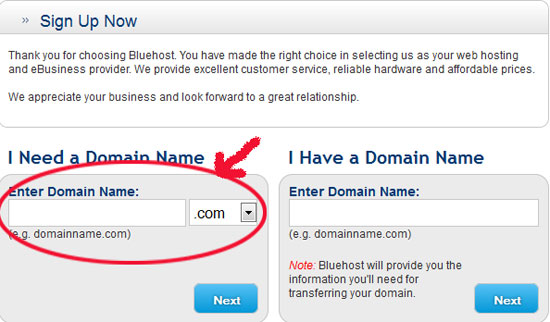
- 계정 및 결제 정보를 입력합니다.
- 호스팅 패키지를 선택하세요. 12개월, 24개월, 36개월 중 선택이 가능합니다. 기간이 길수록 저렴해집니다.
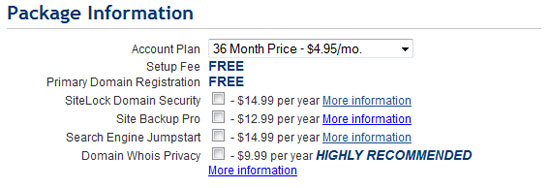
- 필요하지 않은 항목을 모두 클릭 해제하십시오. 날 믿어. SiteLock Domain Security, Site Backup Pro 또는 Search Engine Jumpstart가 필요하지 않습니다.
- 다음을 클릭합니다. 이메일로 확인을 받게 됩니다.
2단계: 워드프레스 설치
WordPress는 지금까지 가장 인기 있는 블로그 플랫폼입니다. 그리고 가장 좋은 점은 Blue Host에서 몇 번의 클릭만으로 WordPress를 설치할 수 있다는 것입니다.

- Blue Host 계정에 로그인합니다 . 참고: 사용자 ID/비밀번호 정보가 포함된 이메일을 받았어야 합니다. 로그인 링크를 찾을 수 없으면 여기를 클릭하십시오
- cPanel의 "Site Builders" 아래에 있는 "Simple Scripts" 아이콘을 클릭합니다.
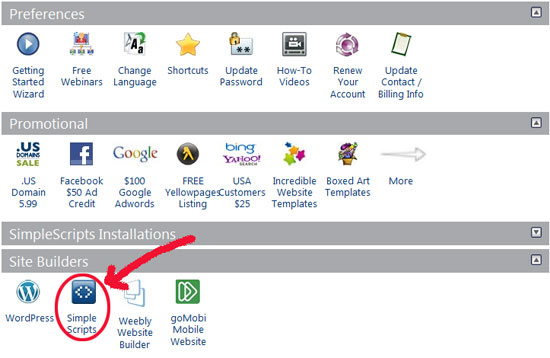
- 설치할 워드프레스 선택
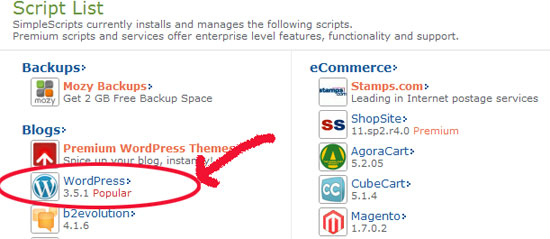
- "설치"버튼을 클릭하십시오
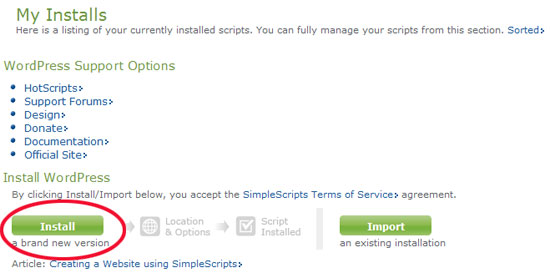
- 도메인을 입력하고 "고급 옵션"에서 블로그 이름을 입력합니다. 모든 관련 없는 항목의 선택을 취소했는지 확인하십시오.
참고: 루트 디렉토리에 Open Cart가 이미 설치되어 있는 경우 http://yourdomain.com/blog와 같은 하위 디렉토리에 블로그를 배치할 수 있습니다.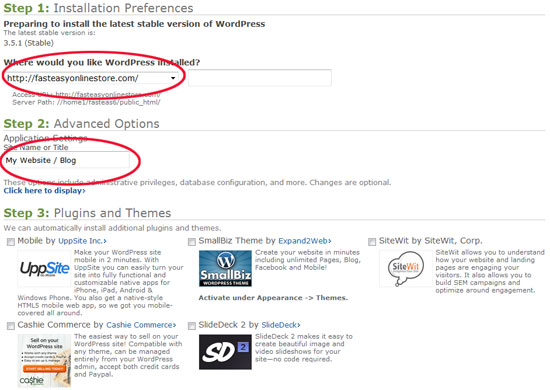
- Blue Host 서비스 약관에 동의합니다.
- "완료"를 클릭합니다. 이제 WordPress가 도메인에 업로드되었습니다!
3단계: 블로그 백엔드에 로그인
블로그가 설치되면 웹 브라우저에 다음 URL을 입력하여 로그인할 수 있습니다.
http://yourdomain.com/wp-admin
팟캐스트 RSS 피드 프로세스를 시작하려면 사용자 이름과 비밀번호를 입력하세요!
팟캐스팅 장비 및 소프트웨어
이 비디오에서 배울 내용
- 성공적인 팟캐스트를 위한 세 가지 중요한 요소
- 시작하는 데 필요한 소프트웨어 및 장비
- 오디오 품질이 중요한 이유
- 고가의 장비가 필요 없는 이유
- 예산에 따른 권장 마이크 목록
- 인터뷰 기반 팟캐스트를 녹음하는 방법
- 다운로드해야 하는 무료 소프트웨어 도구
권장 마이크
- Audio-Technica ATR2100-USB 카디오이드 다이나믹 USB/XLR 마이크
- Rode Podcaster USB 다이나믹 마이크
권장 소프트웨어
- Skype용 Pamela – PC 사용자
- Mac용 통화 녹음기
필수 소프트웨어 – 무료
- 대담
- Audacity용 Chris의 동적 압축기 플러그인
팟캐스트를 녹음하는 방법
이 비디오에서 배울 내용
- 인터뷰 기반 팟캐스트를 녹음하기 위해 Pamela 소프트웨어를 설정하는 방법
- 녹음을 위해 환경을 준비하는 방법.
권장 소프트웨어
- 스카이프
- Skype용 Pamela – PC 사용자
- Mac용 통화 녹음기
훌륭한 사운드를 만들기 위해 오디오를 후처리하는 방법
이 비디오에서 배울 내용
- 오디오를 편집하는 방법
- 형편없는 마이크를 사용하더라도 놀라운 오디오 사운드를 만드는 방법
필수 소프트웨어 – 무료
- 대담
- Audacity용 Chris의 동적 압축기 플러그인
일반적인 팟캐스트 에피소드를 편집하는 방법의 완전한 예
이 비디오에서 배울 내용
- 일반적인 팟캐스트 에피소드를 편집하는 방법에 대한 완전한 예
필수 소프트웨어 – 무료
- 대담
- Audacity용 Chris의 동적 압축기 플러그인
오디오 파일을 준비하고 태그를 지정하는 방법
이 비디오에서 배울 내용
- 업로드를 위해 오디오 파일에 태그를 올바르게 지정하는 방법
- 미리 준비해야 할 정보
필수 소프트웨어
- 아이튠즈 소프트웨어
RSS 피드 준비
이 비디오에서 배울 내용
- RSS 피드를 만들고 자신의 WordPress 블로그에 호스팅하는 방법
이 비디오에서 언급
- 팟캐스트를 호스팅하기 위해 WordPress를 설치하는 방법에 대한 단계별 지침
- Blubrry Powerpress 플러그인
iTunes 상단에 팟캐스트를 시작하는 방법
이 비디오에서 배울 내용
- 팟캐스트를 iTunes에 제출하는 방법
- 성공적인 출시를 위해 알아야 할 모든 것
- 얼마나 자주 게시해야 하는지
- 팟캐스트에 최대한 노출되는 방법
- 제출하기 전에 필요한 모든 준비 작업
과정에서 언급된 모든 리소스 목록
권장 마이크
- Audio-Technica ATR2100-USB 카디오이드 다이나믹 USB/XLR 마이크
- Rode Podcaster USB 다이나믹 마이크
권장 소프트웨어
- 스카이프
- Skype용 Pamela – PC 사용자
- Mac용 통화 녹음기
필수 소프트웨어 – 무료
- 아이튠즈
- 대담
- Audacity용 Chris의 동적 압축기 플러그인
서비스
- LibSyn.com – 팟캐스트 오디오 파일을 호스팅하기에 좋은 곳
- Fiverr.com – 팟캐스트를 위해 전문적인 인트로와 아웃트로를 제작할 수 있는 좋은 장소
